поле id склада отсутствует
Не могу получить ID Склада организации при поиске товара из ассортимента
Выполняю подключение по API и встала потребность получить id организации и склада при создании отгрузки товара, но проблема в том, чтобы создать отгрузку, надо сначала указать с какого именно склада это произойдет и id организации, товары предварительно вытаскиваю через Filter и потом по выборке отправляю к себе на сервер для формирования отгрузки, прежде чем отправить ее на создание. Спасибо тем кто откликнется
Мне нужно получить ид Организации и склада одновременно при получении товара из Ассортимента, чтобы потом выполнить отгрузку, но в документации ничего не написано как это сделать, хотя бы ID Склада, любого где есть этот товар?
Но приходит просто список без вложенных данных на основе фильтра и все
4 ответа 4
expand не добавляет данные, он расширяет вложенные данные (добавляет информацию о них)
В МоемСкладе ассортимент и склады не связаны в том смысле, что любой товар может хранится на любом складе.
Описанная ситуация довольно странная. Вы хотите создать отгрузку с произвольного склада, лишь бы на нем был в наличии этот товар. В реальности же товар отгружается с какого-то конкретного склада.
Если же вы все-таки хотите найти склад, где есть определенный товар, воспользуйтесь отчетом остатки, запрашивая его для определенного товара через параметр product.id.
С организацией же ассортимент вообще не связан. Отгрузка как документ создается для определенной организации. Из Вашей постановки получается, что вы можете использовать просто любую существующую организацию.
id организации(точнее ее meta.href) точно нужно знать заранее, и как сказано выше, эта сущность не как не связана с остатками и самими товарами. В этом есть логика. Вам нужно определиться, что влияет на изменение организации. Обычно 1 организация = какой то один интернет-магазин или одна розничная точка. Если этого мало, то наверное есть иные причины для разделения мух от котлет. Например: разные отделы интернет-магазина(опт/розница), разные группы покупателей(физики, юрики, юрики с ндс и т.п.), разные кассы в одном магазине(по факту принадлежащие разным юр единицам).
Про склад не совсем понял. Что делать, если в заказе есть товары, требующие отгрузки с разных складов, что если товар есть на нескольких складах одновременно(что определит приоритет)? Узнать на каком складе есть конкретный товар можно только полным перебором отчета Остатки(проблема если у вас несколько тысяч наименований) или остатки по документу.
Скорей всего проблема в попытке обхода использования документа Заказ покупателя. Именно по ним проще всего отслеживать что из заказа есть на конкретном складе в настоящий момент(в том числе через api.Остатки по документу).
Как создать виртуальный склад в ИС ЭСФ?
В информационной системе «Электронных счетов-фактур» для отражения и учета товаров в модуле «Виртуальный склад» пользователю ИС ЭСФ требуется наличие «собственных» виртуальных складов.
Создать виртуальный склад для организации может только пользователь ИС ЭСФ, наделенный полномочиями работы с модулем ВС.
Сведения о виртуальных складах пользователя хранятся в разделе Склады модуля Виртуальный склад информационной системы «Электронные счета-фактуры».
В данном разделе можно не только создать новый виртуальный склад (кнопка Создать склад), а также скорректировать данные уже существующих складов.
При заполнении полей Наименование склада и Местоположение склада для нового виртуального склада следует указать полноценные корректные сведения, которые в дальнейшем позволят легко идентифицировать именно этот склад.
В поле Тип склада необходимо выбрать соответствующее значение создаваемому виртуальному складу:
Если у налогоплательщика есть не только намерение, но и право на реализацию с создаваемого склада отдельных товарных групп, а именно нефтепродукты, табачные изделия и алкогольная продукция, то следует заполнить соответствующие поля: ОВД по отдельным нефтепродуктам; ОВД по табачным изделиям, Лицензия на алкогольную продукцию.
При создании виртуального склада обязательным для заполнения является поле Лицо, ответственное за склад. В данном поле следует указать ИИН физического лица, на которого возложена ответственность за отражение сведений по данному виртуальному складу в ИС ЭСФ.
Обратите внимание, что данное физическое лицо должно быть зарегистрировано на портале и являться уполномоченным сотрудником данной организации в ИС ЭСФ.
Признак для виртуального слада устанавливается только в случае необходимость, при этом следует подробно ознакомиться со значениями обособленных признаков:
После записи данных по команде Сохранить склад в разделе Склады модуля ВС отражается список действующих складов организации.
В данном разделе для легкого поиска нужного склада доступны для просмотра основные характеристики существующих виртуальных складов, в том числе и ID склада, который отражается в поле Идентификационный код склада.
Оформление СНТ по территории РК
Оформлять СНТ могут пользователи ИС ЭСФ наделенные полномочием создания СНТ, создания черновика СНТ.
Создание новой СНТ, создание копии СНТ или редактирование черновика СНТ осуществляется из «Журнала СНТ».
1. Для создания новой СНТ необходимо нажать на кнопку «Создать».
2. Откроется форма СНТ. Форма СНТ состоит из нескольких разделов.
В случае отсутствия учтенной системы, указывается произвольный номер, номер должен быть уникальным в пределах одного дня, не допускается заполнения два одинаковых номера учетной системы в один день.
3. Дата выписки СНТ – заполняется автоматически системой ИС ЭСФ и не подлежит изменению.
4. Далее при оформлении СНТ на реализацию внутри РК заполняются поля по ФЛК согласно Таблица 1. Поля раздела А. Общий раздел
Таблица 1. Поля раздела А. Общий раздел
Регистрационный номер учетной системы
Заполняется порядковый номер СНТ учетной системы, определяется поставщиком налогоплательщиком, самостоятельно.
Проверка на уникальность значения в рамках текущей даты, в рамках одного налогоплательщика.
Дата оформления СНТ
Заполняется автоматически системой дата регистрации и отправки СНТ получателю. Дата выписки соответствует текущему календарному дню
Дата отгрузки товара
Дата может быть указана, текущая, будущая или дата прошлого периода, но не раньше пяти лет, начиная с текущей даты.
Дата может быть на 15 календарных дней меньше текущей, если в категории получателя указано значение «Розничная реализация»
Регистрационный номер СНТ в ИС ЭСФ
Присваивается автоматически системой при регистрации документа в ИС ЭСФ
Дата и время регистрации СНТ в ИС ЭСФ
Присваивается автоматически системой при регистрации документа в ИС ЭСФ
Подакцизные товары (за исключением цифровой маркировки)
При установке чек-бокса раскрывается раздел G2 «Этиловый спирт»
При установке чек-бокса раскрывается раздел G3 «Виноматериал»
Пиво и пивные напитки
При установке чек-бокса раскрывается раздел G4 «Пиво и пивные напитки»
Алкоголь (кроме пива)
При установке чек-бокса раскрывается раздел G5 «Алкогольная продукция (кроме пива и пивного напитка)».
При установке чек-бокса раскрывается раздел G6 «Данные по нефтепродуктам»
При установке чек-бокса раскрывается раздел G7 «Данные по биотопливу»
При установке чек-бокса раскрывается раздел G8 «Данные по табачной продукции (исключая цифровую маркировку)»
Товары, подлежащие экспортному контролю (двойного назначения, военного назначения)
При установке чек-бокса раскрывается раздел G11 «Данные по товарам, подлежащим экспортному контролю (двойного назначения, военного назначения)»
При установке чекбокса раскрывается раздел G9 «Данные по товарам, подлежащим маркировке средствами идентификации (цифровая маркировка)»
5. Раздел В. Реквизиты поставщика – поля 13. «ИИН/БИН», 14. «Наименование поставщика/отправите». Также автоматически заполняются поля 18. «Код страны регистрации поставщика» и 19. «Код страны отправки/отгрузки» значением «KZ»;
6. Далее необходимо заполнить поле 20. «Фактический адрес отправки/отгрузки» и 21. «Идентификатор склада отправки/отгрузки». Для заполнения необходимо нажать на кнопку выбора склада.
7. В открывшемся окне из списка выбрать склад и нажать кнопку «Готово».
Данные о Фактическом адресе отправки/отгрузки изменять нельзя.
9. Далее при необходимости заполняется поле 17. Категория поставщика, согласно ФЛК в Таблица 2
Таблица 2. Поля раздела В. Реквизиты поставщика
Автоматически заполняется на основании данных профиля
Заполняется автоматически на основании значения в поле 13 «ИИН/БИН».
БИН структурного подразделения
Автоматическое заполнение БИН филиала/представительства, если в настройках выбран параметр «Отображать в ЭСФ/СНТ» позволяющий выписывать СНТ за головное предприятие.
БИН реорганизованного лица
При выборе категории, проверка наличия сведения в БД об активном регистрационном учете Адвоката
При выборе категории, проверка наличия сведения в БД об активном регистрационном учете Нотариуса
При выборе категории, проверка наличия сведения в БД об активном регистрационном учете Медиатора
Частный судебный исполнитель
При выборе категории, проверка наличия сведения в БД об активном регистрационном учете Частного судебного исполнителя
При заполнении поля БИН ЮЛ, сообщение «При выписки СНТ от имени юридического лица, выбор категории «Физическое лицо» запрещен».
Недоступен для выбора в первичной СНТ
Недоступен для выбора в первичной СНТ
Недоступен для выбора в первичной СНТ
Если в поле 26 указан «Лизингополучатель», должна быть выбрана категория «Лизингодатель
Недоступен для выбора в первичной СНТ
Код страны регистрации поставщика
автоматическое заполнение значением «KZ»
Код страны отправки/отгрузки
автоматическое заполнение значением «KZ»
Фактический адрес отправки/отгрузки
Заполняется автоматически на основании выбранного поля 21 или ОВД
Идентификатор склада отправки/отгрузки
Заполняется автоматически при наличии склада с признаком «Приоритетный» или вручную из списка зарегистрированных складов
Раздел С. Реквизиты получателя;
10. Далее необходимо заполнить Раздел С. «Реквизиты получателя»
12. Далее необходимо указать данные о ИИН/БИН получателя.
Поля 22. «ИИН/БИН» или 24. «БИН структурного подразделения» заполняются по ФЛК согласно таблице 3
13. Далее необходимо заполнить поле 29 «Фактический адрес доставки/поставки» и 30. «Идентификатор склада отправки/отгрузки». Для заполнения необходимо нажать на кнопку выбора склада.
14. В открывшемся окне из списка выбрать склад.
Поставщику для выбора доступны склады получателя только с признаком склада «Публичный».
В случае отсутствия у получателя склада с признаком «Публичный» выйдет сообщение «У получателя нет доступных складов для выбора, необходимо наличие склада с признаком «публичный» и склады будут не доступны для выбора
15. После выбора склада при нажатии на кнопку «Готово» заполнится «Идентификатор и наименование склада» и «Фактический адрес доставки/поставки», адрес соответствует адресу указанного при регистрации склада.
Данные о Фактическом адресе доставки/поставки не подлежит редактированию.
16. При необходимости указывается категория в поле 27. «Категория получателя», по ФЛК согласно Таблица 3
Таблица 3. Поля раздела С. Реквизиты получателя
Обязательно для заполнения
Заполняется автоматически на основании значения в поле 22 «ИИН/БИН».
При указании категории «Розничная реализация», если не заполнено поле 22. ИИН/БИН заполняется значение «Розничная реализация»
БИН структурного подразделения
Автоматическое заполнение БИН филиала/представительства, если в настройках выбран параметр «Отображать в ЭСФ/СНТ» позволяющий выписывать СНТ за головное предприятие.
Проверка наличия в связи структурной единицы с головным предприятием. При отсутствии связи сообщение: «Указанный БИН не является структурной единицей (филиалом) получателя, указанного в поле 22 «ИИН/БИН».
БИН реорганизованного лица
При выборе категории, проверка наличия сведения в БД об активном регистрационном учете Адвоката
При выборе категории, проверка наличия сведения в БД об активном регистрационном учете Нотариуса
При выборе категории, проверка наличия сведения в БД об активном регистрационном учете Медиатора
Частный судебный исполнитель
При выборе категории, проверка наличия сведения в БД об активном регистрационном учете Частного судебного исполнителя
При заполнении поля БИН ЮЛ, сообщение «При выписки СНТ от имени юридического лица, выбор категории «Физическое лицо» запрещен».
При отсутствии значения в поле 22. ИИН/БИН, сообщение «При выборе категории «Розничный реализатор» поле 22. ИИН/БИН обязательно для заполнения».
При выборе категории проверка на возможность указания категории Розничный реализатор. Категория может быть указана только при наличии ККМ и размерность предприятия не более 100 человек»
Возможность установки категории, при указании в поле 22 БИН юридического лица
Недоступен для выбора в первичной СНТ
Проверка если в поле 26 указана категория «Лизингополучатель», в поле 17 должна быть выбрана категория «Лизингодатель»
Код страны регистрации получателя
автоматическое заполнение значением «KZ»
Код страны доставки/поставки
автоматическое заполнение значением «KZ»
Фактический адрес доставки/поставки
Не обязательно для заполнения при указании категории получателя «Розничная реализация» если не заполнено поле 22. «ИИН/БИН».
Идентификатор склада отправки/отгрузки
Не обязательно для заполнения:
17. Сведения в разделе D. «Реквизиты грузополучателя и грузоотправителя» заполняются автоматически на основании данных из разделов «Реквизиты поставщика» и «Реквизиты получателя», при необходимости данные можно отредактировать.
Таблица 4. Поля раздела D. Реквизиты грузополучателя и грузоотправителя
Обязательно для заполнения
Заполняется автоматически на основании значения Обязательно для заполнения в поле 31 «ИИН/БИН».
Код страны отправки
Автоматическое заполнение значением «KZ
Заполняется автоматически на основании значения Обязательно для заполнения в поле 34 «ИИН/БИН».
Код страны доставки
Автоматическое заполнение значением «KZ»
19. Далее необходимо заполнить раздел F. Договор (контракт), при отсутствии договора ставится отметка в поле 44.b «Без договора (контракта)».
21. Для выбора договора необходимо нажать на кнопку выбора договора.
После выбора договора заполнятся данные Номере и дате договора и другие разделы СНТ. см пункт (Оформление СНТ на основании ЭД и договора ЭГЗ)
22. Далее при необходимости заполняются поля по ФЛК согласно описанию Таблица 5
Таблица 5. Поля раздела F Договор (контракт) на поставку товара
Договор (контракт) или приложение к договору
Взаимоисключающие поля 47.а «Договор (контракт) или приложение к договору» и 47.b «Без договора (контракта)»
Обязателен для заполнения если указан договор
Обязателен для заполнения если указан договор
Без договора (контракта)
Взаимоисключающие поля 47.а «Договор (контракт) или приложение к договору» и 47.b «Без договора (контракта)»
Условия оплаты по договору
Условия поставки (ИНКОТЕРМС)
Выбирается из справочника
23.Сведения в разделе F1.Договор (контракт) в рамках УСД/СРП заполняются при оформлении СНТ в адрес Оператора или Поверенного). Регистрация в качестве оператора или поверенного
24. Далее необходимо заполнить раздел G. «Данные по товарам». Раздел содержит в себе 10 подразделов:
G1. Данные по товарам;
Данные по алкогольной продукции;
Разделы по подакцизным и другим товарам (за исключением цифровой маркировки):
G4. Пиво и пивные напитки;
G5. Алкогольная продукция (кроме пива и пивного напитка) ;
G6. Данные по нефтепродуктам;
G7. Данные по биотопливу;
G8. Данные по табачной продукции (исключая цифровую маркировку);
G9. Данные по товарам, подлежащим маркировке средствами идентификации (цифровая маркировка);
G10. Данные по товарам, подлежащим экспортному контролю (двойного назначения, военного назначения);
25. Для заполнения разделов по G2-G10 необходимо проставить отметку в разделе A. «Общие сведения» по ФЛК согласно описанию в Таблице 1.
26. Для заполнение раздела G1. «Данные по товарам» необходимо наличие товара на остатках. Поступление остатков описаны в пунктах «5.1.2 Ввод остатков для работы с СНТ, 5.1.5.2.1 Оформление СНТ на импорт товаров приобретенных с территории государств-членов ЕАЭС, 5.1.5.1.1 Приход товара на основании ДТ.
27. Для добавления товара необходимо нажать на кнопку «Добавить товар со склада»
28. Отобразятся остатки, которые имеются на выбранном ранее складе.
29. Нужно выбрать товар, и нажать кнопку «Выбрать».
Руководство пользователя по работе с Сопроводительными накладными на товары (СНТ) в ИС ЭСФ
Коллеги рекомендуют(сортировка по рейтингу):
Коллеги рекомендуют(сортировка по просмотрам):
Вашим коллегам были интересны эти материалы в этом году:
Работа СНТ
СНТ может создавать как поставщик товаров; так и получатель товаров, если товары ввозятся на территорию Республики Казахстан при импорте или перемещении товаров в рамках одного лица на территории стран ЕАЭС.
Не просмотренный, СНТ прошедший все проверки ФЛК, подписанный ЭЦП и направленный получателю;
Доставленный, полученный СНТ просмотрен получателем. В момент просмотра меняет статус с «Не просмотренный» на «Доставленный»;
Подтвержденный, Просмотренный СНТ подтвержденный получателем. Данное действие подписывается ЭЦП. После подписания ЭЦП меняется статус с «Доставленный» на «Подтвержденный»;
Отклоненный. Просмотренный СНТ отклоненный получателем. Данное действие подписывается ЭЦП. После подписания ЭЦП меняется статус с «Доставленный» на «Отклоненный»;
Отозванный, СНТ в статусе «Не просмотренный» или «Доставленный» отзывается Поставщиком в течение 5 рабочих дней со дня, следующего за днем выписки СНТ;
Аннулированный, присваивается если на первичную СНТ в статусе «Не просмотренный» или «Доставленный» выписывается «Исправленная» СНТ в течение 5 рабочих дней со дня, следующего за днем выписки СНТ;
Импортированный, СНТ импортированный в веб-портале ИС ЭСФ с помощью ручного импорта.
Отклоненный/Подтвержденный инспектором ОГД, первичная/исправленная СНТ на импорт или экспорт отклоняется/подтверждается НИ при пересечении границы.
СНТ в статусе «Доставлен» или «Не просмотрен» подтверждается получателем во всех случаях, кроме вывоза товаров с территории РК или перемещении в рамках ЕАЭС (вывоз из КЗ).
при внутреннем перемещении со склада на склад;
при перемещении товара между структурным подразделением и головным предприятием, между структурными подразделениями.
Предоставляется возможность в течении 5 рабочих дней отозвать зарегистрированный в ИС ЭСФ СНТ, направленный Получателю или оформленный импортером, экспортером. Отзыву подлежит СНТ в статусе «Не просмотренный» или «Доставленный». Начало периода для отзыва считается следующий день после регистрации СНТ в ИС ИСФ.
Для того, чтобы отклонить СНТ, Получатель должен просмотреть его. Получатель обязательно должен указать причину отклонения, и действие по отклонению должно быть подписано сертификатом ЭЦП. Система формирует и отправляет Поставщику оповещает об отклонении СНТ. Отклонение СНТ не имеет срок.
Работа с журналом СНТ
Для работы с СНТ вам необходимо в боковом меню выбрать Сопроводительные накладные на товары (СНТ).
Для работы с сопроводительными накладными на товары выберите один из способов фильтрации по СНТ:
Регистрационный номер СНТ позволяет найти определенную СНТ по номеру.
Номер СНТ из учетной системы позволяет найти СНТ по номеру учетной системы ИС ЭСФ.
Для поиска необходимо так же указать дату выписки СНТ.
Фильтр «Статус» позволяет просматривать все СНТ, находящиеся в определенном статусе.
Поиск осуществляется по всем СНТ.
Поиск осуществляется по тем СНТ, в которых текущий пользователь является поставщиком/отправителем СНТ.
Нажмите кнопку «Применить». Результат поиска отобразится в табличной части Журнала СНТ.
Для сброса установленных параметров фильтра нажмите кнопку «Очистить».
Кнопка «Подтверждение» появляется после выбора СНТ из журнала СНТ со статусом «Доставленный». Позволяет подтверждать СНТ получателем. После нажатия на кнопку открывается окно выбора сертификата.
Ввоз товаров приобретенных с третьих стран
. Оформление СНТ на импорт производится только после того как будет осуществлен приход товара на склад на основании ДТ.
Приход товара на основании ДТ
Прием деклараций на товары осуществляется в автоматическом режиме из Таможенной информационной системы.
Для просмотра полученной ДТ необходимо зайти в журнал ДТ, при необходимости нажать кнопку «Обновить», которая расположена внизу таблицы ДТ.
После обновления полученная ДТ отобразится в таблице со статусом «Обработанный».
В системе ИС ЭСФ ДТ имеет следующие статусы:
Для просмотра ДТ необходимо выбрать при помощи чек бокса нужную строку номером ДТ, и нажать кнопку «Просмотр».
Отобразится форма «Форма ДТ/КДТ», на которой можно просмотреть информацию по товарам с ДТ, оприходованным на склад.
Оформление СНТ на импорт товаров приобретенных с третьих стран на основании ДТ
После получения ДТ в ИС ЭСФ товар приходуются на нераспределенный склад.
Для формирования СНТ на Импорт на основании товаров из ДТ, необходимо перейти в журнал СНТ и СНТ нажать на кнопку «Создать».
Отобразится форма «СНТ». Форма СНТ состоит из нескольких разделов. Основные разделы, подлежащие заполнению выделены красным цветом, разделы выделенные зеленым цветом заполняются автоматически после подписи СНТ ЭПЦ отправителя и при подтверждении СНТ получателем.
В разделе «А Общие сведения», заполняются поля:
В случае отсутствия учтенной системы, указывается произвольный номер, номер должен быть уникальным в пределах одного дня, нельзя указать два одинаковых номера учетной системы в один день.
Дата выписки СНТ – заполняется автоматически системой ИС ЭСФ и не подлежит изменению.
Раздел 4. Сведения о товарно-транспортной накладной – Номер ТТН должен быть заполнен, когда не заполнен раздел К.Данные о грузе, перевозимом на автомобильном транспорте.
Раздел 7. Ввоз товаров на территорию РК, в пункте 7.1 необходимо выбрать – Импорт.
В пункте 7.6 Планируемая дата ввоза – указывается срок приблизительного пересечения границы территории РК;
В пункте 7.7 Планируемый пункт пропуска – из справочника выбирается планируемый пункт пропуска
Далее для добавления данных по ДТ, в нижней части формы нажимаем на кнопку Товары ДТ.
Откроется форма «Выбор ДТ». В которой отобразятся все полученные ДТ НП в ИС ЭСФ в статусе «Обработанный», по которым ранее не оформлялись СНТ на Импорт.
Для поиска необходимой ДТ можно отсортировать данные по «Дате исходного документа» и другим параметрам, указанным в таблице. Так же на форме предусмотрена возможность поиска ДТ по:
Для выбора ДТ необходимо с помощью галочки отметить нужную ДТ из списка и нажать на кнопку «Выбрать».
Откроется форма «Импортировать в СНТ». На форме в правой части отобразится список кодов ТНВЭД и Наименование товара из выбранной ДТ.
Распределение товаров осуществляется при нажатии на кнопку с названием раздела G1, G2, G3, G4, G5 и т.д.
Необходимо распределить все товарные позиции из ДТ. После распределения товаров нажимаем на кнопку «ОК»
Отобразится форма СНТ с импортированными данными в раздел G Данные по товарам, 52. Код валюты и 53. Курс валюты сделки.
Так же импортируются сведения о Получателе товара в раздел С. Реквизиты получателя.
Далее в разделе С. Реквизиты получателя необходимо указать данные о фактическом адрес доставки\поставки, поле 33 Фактический адрес доставки
Для этого нажимаем на значок выбора склада.
Отобразится форма «Выбор склада». В списке отобразятся все склады НП из Модуля Виртуальный Склад (ВС). Склад «Не распределенные товары» создается системой ИС ЭСФ автоматически, и он не подлежит выбору. В случае если у НП нет зарегистрированных складов, необходимо завести склад в модуле ВС у получателя товара.
После нажатия кнопки «Готово», автоматически заполнятся поля 33 Фактический адрес доставки и 34. ID склада доставки.
Далее необходимо заполнить раздел В Реквизиты поставщика.
Если отправитель нерезидент, ставится соответствующая отметка в пункте 16.1 Нерезидент.
При отмечено поле 16.1 сведения о БИН/ИИН поставщика не обязательные.
Далее заполните: поле 21. Код страны регистрации поставщика, поле 23. Фактический адрес отправки заполняется вручную, указываются место нахождения склада отправки товара, при этом поле 24.ID склада не заполняется.
Поле 22. Код страны доставки поставки, импортируется из ДТ,
Далее в разделе С. Реквизиты получателя необходимо указать данные о фактическом адрес доставки\поставки, поле 33 Фактический адрес доставки
В разделе D. Сведения о грузоотправителе и грузополучателе. В Реквизитах грузополучателя указывается организация, которой по указанию грузоотправителя должен быть выдан груз в пункте назначения.
В Реквизитах грузоотправителя может быть сам отправитель или другая организация.
В разделе E Сведения о перевозчике указываются данные о транспортной компании осуществляющая грузовые перевозки и вид транспорта, которым будет осуществляться перевозка. Если перевозчик нерезидент ставится отметка в 44.1 Нерезидент. При этом поле 45. БИН/ИИН не заполняется.
В разделе 46 Сведения о планируемом транспорте. Выбирается вид перевозки груза.
При отметке вида транспорта a. автомобильный, необходимо так же указать а1. Марку АТС и а2. Гос. номер АСТ.
При отметке вида транспорта b. железнодорожный, необходимо указать b1. номер вагона, при выборе c. воздушный указывается c1. номер борта и при отметке d. морской или внутренний водный, указывается d1. номер судна.
При транспортировки груза нескольким видами транспорта необходимо поставить отметка в пункте f. Мультимодальный и выбрать более одного вида транспорта.
После заполнения всех необходимых полей формы, СНТ можно отправить получателю, сохранить как черновик.
Для отправки, подпишите Форму сертификатом RSA, она будет сохранена, присвоен регистрационный номер СНТ в ИС ЭСФ и отправлена отправителю товара.
Подписанную СНТ необходимо подтвердить. После подтверждения товар будет оприходован на ВС получателя.
Ввоз товаров с территории государств-членов ЕАЭС
При импорте товара, из стран ЕАЭС на территорию РК оформляется СНТ. Также у импортера возникают обязательства по оформлению ФНО 328.00 на данный товар. Т.к. в ИС ЭСФ с 01.01.2019 года будут поступать все ФНО 328.00, то во избежание за двоения товара, импортеру предоставлена возможность сопоставить товары из импортной СНТ с ФНО 328.00.
Оформление СНТ на импорт товаров приобретенных с территории государств-членов ЕАЭС
В результате откроется электронная форма СНТ с предзаполнеными полем «Дата выписки СНТ» (Рисунок. Электронная форма СНТ Импорт)
Для выписки СНТ на Импорт в разделе «А. Общие сведения» в поле «Ввоз товаров на территорию РК» выбрать категорию из списка. (Рисунок. Ввоз товаров территорию РК)
Для выбора склада необходимо нажать на кнопку выбора склада откроется окно «Выбор склада» Из списка выбрать нужный склад и нажать кнопку «Готово».
Информация отобразится в форме
В разделе С.«Реквизиты отправителя» ставится отметка в поле «Нерезидент» и заполняется поле «Наименование поставщика».
При отметке поля «Нерезидент» поле «БИН/ИИН» можно не заполнять
Далее заполняются поля:
Выбор страны осуществляется из справочника, при вводе наименования страны осуществляется поиск нужной позиции и предлагается к выбору.
Далее необходимо заполнить поле Код валюты, поле Курс валюты заполняется автоматические на дату формирования СНТ по курсу Нацбанка.
Раздел D. Реквизиты грузоотправителя и грузополучателя.
В данном разделе заполняются данные о лице, от имени которого оформляется отправка товара и уполномоченном лице на получение груза. При переходе на вкладку откроется раздел с данными. Если грузоотправитель является нерезидентом, ставится соответствующая отметка.
Раздел F. Договор (контракт).
В данном разделе заполняется информация по договору (контракту) или приложению к договору на поставку товаров или без договора.
Поле Номер договора заполняется вручную или можно выбрать электронный договор, договор ЭГЗ. Для выбора договора необходимо нажать на кнопку выбора договора
В открывшемся окне выбрать электронный договор и нажать кнопку «Открыть»
Раздел Е. Сведения о перевозке.
В данном разделе заполняется информация о перевозчике и планируемый вид транспорта перевозки. Если перевозчик нерезидент, ставится отметка «Нерезидент».
После выбора вида транспорта заполняются поля, соответствующие ФЛК:
Раздел G. Данные по товарам
Для заполнения товара необходимо нажать кнопку выбора товара.
Отобразится справочник в котором необходимо найти и выбрать товар
Для выбора товара необходимо нажать кнопку «Выбрать».
После выбора товара, данные товара отобразится в таблице Данные по товарам.
После заполнения всех полей Формы и нажмите кнопку «Сохранить черновик» или «Отправить».
Сопоставление товаров ФНО 328.00 с СНТ
Прием форм налоговой отчетности (328.00) осуществляется в автоматическом режиме из ИС ЕХД. В WEB-портале ИС ЭСФ пользователю, в чей адрес поступила ФНО 328.00, в ручном режиме необходимо сопоставить данные по товарам из импортной СНТ с ФНО 328.00.Сопоставление производиться в форме «Сопоставление СНТ и ФНО 328.00» в модуле «Виртуальный склад» ИС ЭСФ.Для создания формы «Сопоставление СНТ и ФНО 328.00», сотрудник ЮЛ/ИП/ЛЗЧП должен быть наделен правом «Создавать Формы ВС» или «Создавать черновик Формы ВС».Для сопоставления используется ФНО 328.00 в статусе «Обработанный» и импортная СНТ в статусе «Подтвержденный».Если товар в импортной СНТ разбит на несколько строк, а в ФНО 328.00 указан одной строкой, то система позволяет для нескольких строк в СНТ сопоставить одну строку из ФНО 328.00. При сопоставлении строк с товарами, общее количество данного товара в нескольких строках СНТ должно совпадать с количеством в строке ФНО 328.00.Если в нескольких ФНО 328.00 указаны сведения одной СНТ, то система предоставляет возможность сопоставить данную СНТ с несколькими ФНО 328.00.При сопоставлении строк СНТ и ФНО 328.00 производится идентификация полей:
Если поля не совпадают, система выводить ошибку о несовпадении.
В WEB-портале ИС ЭСФ пользователь может отменять форму «Сопоставление СНТ и ФНО 328.00», если не было движения товара по СНТ, по формам ВС.
Для сопоставления товаров нужно построчно перетащить данные с ФНО 328.00 в СНТ, потянув за левый угол строки мышью, так чтобы строка из ФНО 328.00 накладывалась сверху на строку из СНТ
Прием форм налоговой отчетности (328.00) осуществляется в автоматическом режиме из ИС ЕХД. В WEB-портале ИС ЭСФ пользователю, в чей адрес поступила ФНО 328.00, в ручном режиме необходимо сопоставить данные по товарам из импортной СНТ с ФНО 328.00.
Сопоставление производиться в форме «Сопоставление СНТ и ФНО 328.00» в модуле «Виртуальный склад» ИС ЭСФ.
Для создания формы «Сопоставление СНТ и ФНО 328.00», сотрудник ЮЛ/ИП/ЛЗЧП должен быть наделен правом «Создавать Формы ВС» или «Создавать черновик Формы ВС».
Для сопоставления используется ФНО 328.00 в статусе «Обработанный» и импортная СНТ в статусе «Подтвержденный».
Если в нескольких ФНО 328.00 указаны сведения одной СНТ, то система предоставляет возможность сопоставить данную СНТ с несколькими ФНО 328.00.
При сопоставлении строк СНТ и ФНО 328.00 производится идентификация полей:
Если поля не совпадают, система выводить ошибку о несовпадении.
В WEB-портале ИС ЭСФ пользователь может отменять форму «Сопоставление СНТ и ФНО 328.00», если не было движения товара по СНТ, по формам ВС.
Выпуск готовой продукции /производство товаров на территории Республики Казахстан
Ввод остатков товара, произведенного до начала работы с СНТ
После выбора типа Формы отображается набор полей, соответствующий выбранному типу.
Для выбора товара необходимо нажать кнопку выбора товара.
В открывшемся окне нажмите кнопку «Выбрать товар».
Отобразится Глобальный справочник ВС.
Откройте вложенные позиции до последнего уровня справочника 1 уровня или до справочника 2 уровня ТН ВЭД.
Выберите нужный товар из справочника 1 уровня или из справочника 2 уровня ТН ВЭД.
Заполните остальные поля и нажмите кнопку «Готово».
Заполните остальные поля Формы, в том числе укажите склад, на котором будет размещен товар и нажмите кнопку «Отправить».
Подпишите Форму сертификатом RSA, после чего она будет сохранена и остатки, произведенные ранее, будут оприходованы на ВС.
Приход готовой продукции
Приход готовой продукции, выпущенной из производства, в модуле «Виртуальный склад» оформляется в Форме «Производство».
Для создания Формы «Производство» нажмите кнопку «создать форму» в журнале форм. В открывшемся окне заполните поле «Тип формы» = «Производство».
После выбора типа Формы отображается набор полей, соответствующий выбранному типу.
Для выбора товара необходимо нажать кнопку выбора товара.
В открывшемся окне нажмите кнопку «Выбрать товар».
Отобразится Глобальный справочник ВС.
Откройте вложенные позиции до последнего уровня справочника 1 уровня или до справочника 2 уровня ТН ВЭД.
Выберите нужный товар из справочника 1 уровня или из справочника 2 уровня ТН ВЭД.
Заполните остальные поля и нажмите кнопку «Готово».
Заполните остальные поля Формы, в том числе укажите склад, на котором будет размещен товар и нажмите кнопку «Отправить».
Подпишите Форму сертификатом RSA, после чего она будет сохранена и произведенный товар будет оприходован на ВС.
Списание на производство
В модуле «Виртуальный склад» предусмотрен процесс списания товаров на нужды производства. Для этого необходимо создать Форму «Списание».
Необходимо указать склад, с которого будет произведено списание товара.
Для выбора товара необходимо нажать кнопку выбора товара.
В открывшемся окне нажмите кнопку «Выбрать товар».
Отобразятся остатки, которые имеются на выбранном ранее складе.
Нужно выбрать товар, который необходимо списать для нужд производства и нажать кнопку «Выбрать».
Заполните остальные поля и нажмите кнопку «Готово».
Заполните остальные поля Формы и нажмите кнопку «Сохранить».
Подпишите Форму сертификатом RSA, после чего она будет сохранена и товар будет списан с ВС.
Реализация товара по СНТ
Оформление СНТ при отгрузке товара по территории РК
Таблица 1. Поля раздела А. Общий раздел










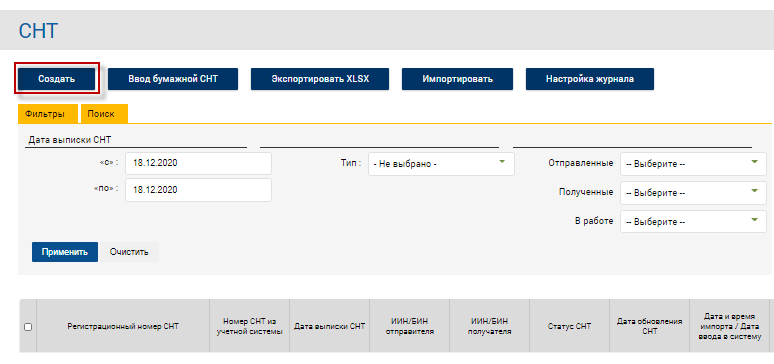
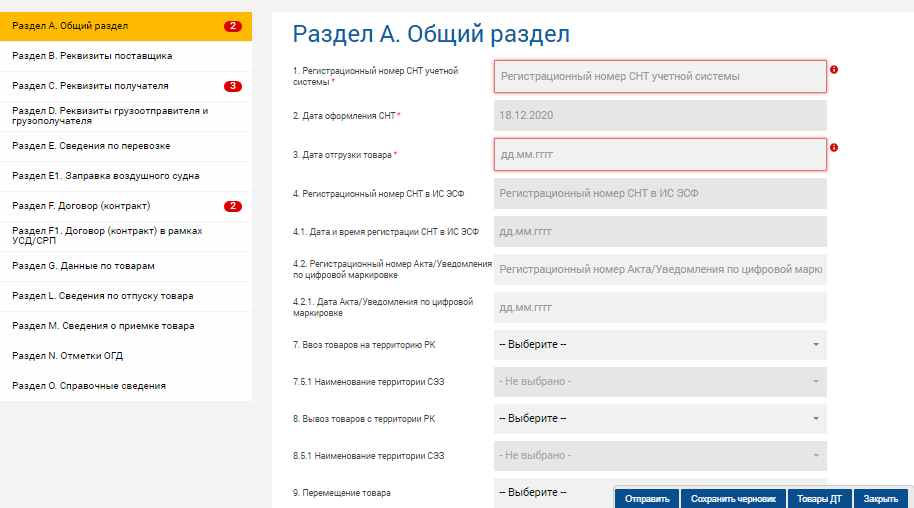

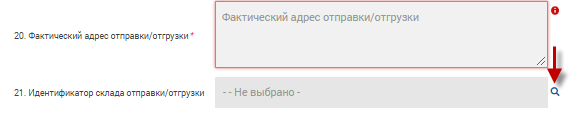
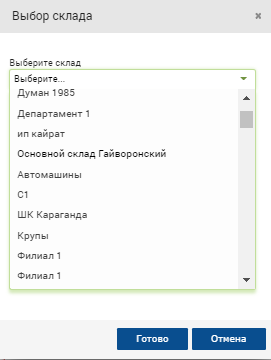

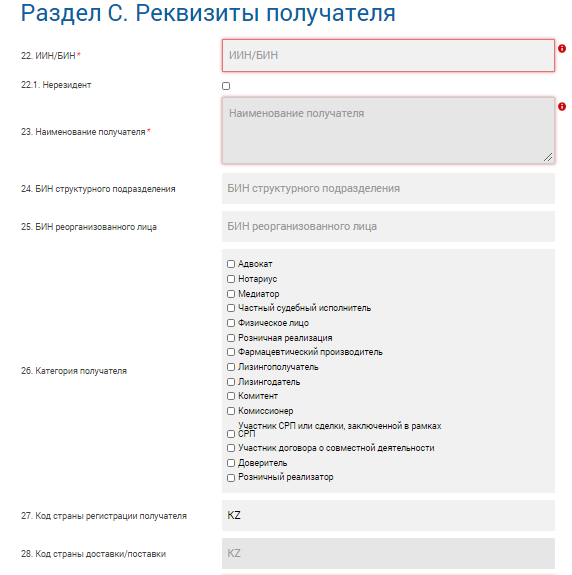
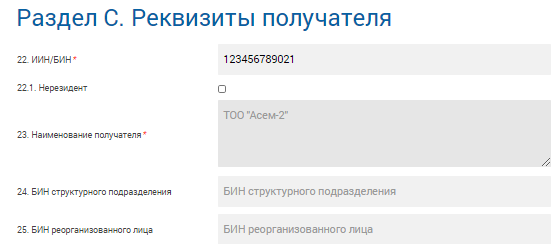
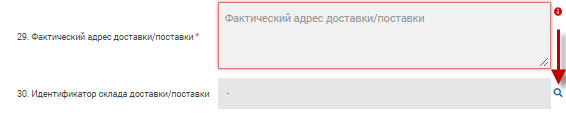
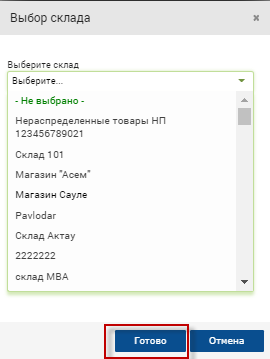




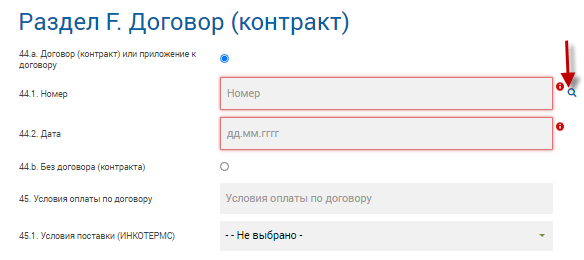

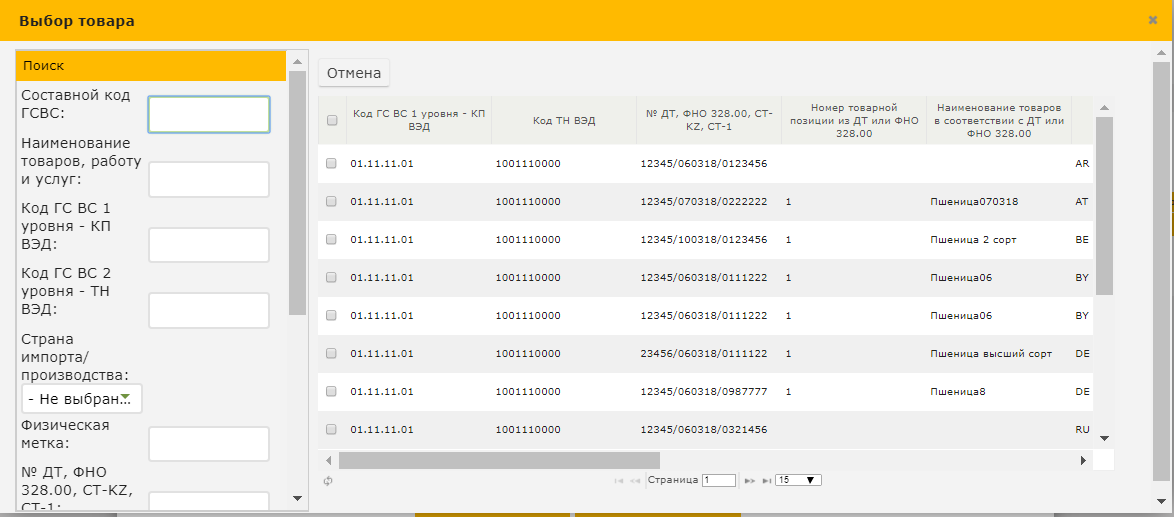





































































































 Отобразятся остатки, которые имеются на выбранном ранее складе.
Отобразятся остатки, которые имеются на выбранном ранее складе.
























































